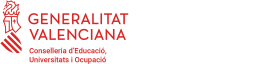PGAInicio > PGA > Histórico novedades RECOMENDACIONES Y SOLUCIONES A ALGUNOS PROBLEMAS DETECTADOS EN LA PGA Y GCRECOMENDACIONES
Hojas que deben cuadrar
Incapacidades y NEE
La nacionalidad del alumnado
Logopedia
Niveles del centro
Copias de seguridad
Restaurar una copia de seguridad
PROBLEMAS Y SOLUCIONESPROBLEMAS GENERALESCUIDADO EN LA IMPORTACIÓN DE DATOS DESDE GESTIÓN DE CENTROS
ERROR: No se debe volver a importar O MEJOR DICHO "NI CALCULAR" los datos procedentes de GC si ya se han realizado cambios importantes en la PGA. En principio el mero hecho de importar datos no debería "pisar" nada, el problema está en cuanto se calcula. SOLUCIÓN: Se debe realizar una importación de datos de GC y realizar una comprobación de los mismos. Si faltan muchos datos intentar hacerlos y corregirlos en GC. Volver a realizar una importación de datos de GC. Comprobar datos y corregir y/o añadir los datos que falten en la PGA. No volviendo a importar datos pues este proceso "machacaría" todo lo agregado y modificado en la PGA. SI YA SE REALIZÓ UNA IMPORTACIÓN ANTERIOR Y DESEAMOS VOLVER A REALIZAR OTRA IMPORTACIÓN. TENER EN CUENTA QUE ESTE PROCESO "PISARÁ" LOS DATOS QUE HAYAMOS PODIDO INTRODUCIR MANUALMENTE EN LAS HOJAS DE LA PGA. Esto sólo se hará si apenas hemos introducido datos en las hojas de la PGA y, en cambio, han sido grandes e importantes los introducidos en Gc. En su defecto puede realizar la importación de los datos de GC pero entones DEBERÍA CALCULAR SOLAMENTE EL SUBAPARTADO EN EL CUAL HAYA REALIZADO CAMBIOS. ERROR: El programa, por alguna razón, puede quedarse bloqueado después de un mensaje de error SOLUCIÓN: Salir del error preferiblemente con la tecla ERROR: El ordenador se queda bloqueado totalmente de tal forma que no hay otra forma de salir de una pantalla. SOLUCIÓN: Teclear "Ctrl" + "Alt" + "Del" y esperar al siguiente mensaje de Windows. En el mismo seleccionar la aplicación PGA y después Clic en "Finalizar tarea". Si no da resultado sólo se puede salir desde el botón de "Reset" o desconectando el ordenador. ERROR: Puede aparecer el siguiente mensaje de error "Fallo en el comando RUN". Eso indica que le faltan librerías *.DLL. SOLUCIÓN: Consulte con el servicio técnico telefónico y siga las indicaciones PROBLEMAS EN EL CÁLCULO DE DATOS IMPORTADOS DESDE GESTIÓN DE CENTROS ERROR: Hay procesos de cálculo de la PGA que el programa tarda varios minutos en realizarlo y aparentemente da la sensación de que el programa se ha quedado "colgado". Esto se produce especialmente el los apartados 1.5 y 2.8. SOLUCIÓN: Calcular cada carpeta de la PGA por separado. Es decir calcular una carpeta y luego otra. Tener paciencia y no precipitarse a realizar un "RESET" para interrumpir el proceso. Esperar a que aparezca el mensaje "proceso finalizado" o similar. ERROR: En la opción de "Útiles"--> Calcular datos desde Gestión de centros (Secundaria) --> Annex E de l'apartat 2.10 Educación especial i serveis complementaris>, si no se tienen Servicios complementarios, NO CALCULAR el Anexo E del apartado 2.10 Educación especial i serveis complementaris (ver imagen adjunta) porque da errores que dejan bloqueado totalmente el programa. SOLUCIÓN: En caso de haber comenzado el cálculo salir exclusivamente con la tecla ERROR: Teníamos información correctamente introducida en el programa (profesores, actividades, horarios, etc.) y sin embargo ahora no aparece o aparece en un lugar que no corresponde. Ello puede ser debido a que los ficheros índices de las tablas se hayan alterado, por lo que deberemos borrar todos los ficheros índices y crearlos de nuevo. SOLUCIÓN: Hacer copia de seguridad en disquete. Salir del programa de la PGA completamente (NO minimizando) y desde el Explorador de WINDOWS hacer una copia de la carpeta PGA ("Copia de PGA"). A continuación entrar en la carpeta PGA original y con sumo cuidado borrar todos los ficheros con la extensión CDX, ¡Atención! no borrar ningún otro fichero. Seguidamente ejecutar el programa ACTUAPGA.EXE y contestar a todos los mensajes que aparezcan "Aceptar" y "Recuperar" ERRORES MÁS FRECUENTES EN EL PROCESO DE VALIDACIÓN DE LA PGA Y LA FORMA DE SOLUCIONARLOSDurante el proceso de validación de la PGA (Utilidades >> Comprobación de datos) nos pueden aparecer errores. A continuación vamos a indicar algunos de esos errores más frecuentes y la forma de solucionarlos. Si estamos utilizando el programa Gestión de Centros (GC) para solucionar los errores tendremos dos alternativas: corregir el error en el programa GC o corregir el error desde el propio programa de la PGA. Hemos de tener en cuenta que si solucionamos el problema desde el programa de GC deberemos, a continuación, volver a importar los datos (Utilidades >> Calcular datos desde Gestión de centros >> Obtener datos para el cálculo) y seguidamente volver a calcular (Utilidades >> Calcular datos desde Gestión de centros >> [Seleccionar] >> Calcular [pulsar el botón de la calculadora]) y este proceso nos borrará información que hayamos introducido desde el programa de la PGA. Por lo tanto si ya hemos estado corrigiendo errores y/o introduciendo datos desde el programa de la PGA tendremos que valorar, dependiendo de la cantidad de errores que tengamos y del trabajo que ya llevemos realizado de corrección/introducción de datos desde la PGA, aquello que nos resulte más rentable: corregir desde GC, y volver a importar y calcular, o continuar corrigiendo/introduciendo desde el programa de la PGA. NOTA: En las explicaciones que se hacen a continuación sobre los menús de GC se refieren al menú nuevo del programa GC. Si se está utilizando el antiguo la secuencia de opciones indicada variará. Para cambiar el menú antiguo por el nuevo se procede con la siguiente secuencia: Utilidades >> Cambio de menú >> Nuevo Cod. error: ASIG-AL-3 El nº de horas por asignatura del curso es 0. No hay horas para la asignatura XXXXX del curso XX. Este error se produce por tres posibles causas: CAUSA 1: No se ha realizado el cálculo desde GC. SOLUCIÓN DESDE GC: Desde GC recalculamos el número de grupos por asignatura para los turnos que tengamos, si tenemos dudas podemos recalcular los tres turnos: Diurno, Vespertino y Nocturno. (Grupos >> NÚM. de grupos por asignatura PGA >> [Diurno - Vespertino] - Nocturno >> Recalcular >> Salir) o utilizar desde GC Procesos >> Validación de datos PGA. CAUSA 2: Tenemos alumnos matriculados en asignaturas a las cuales no les hemos asignado horas en el horario del grupo (ni en el de profesores). Se nos presentan nuevamente dos razones: que no hayamos puesto esa asignatura en el horario de los alumnos o que el alumno no tenga que cursar la mencionada asignatura. SOLUCIÓN DESDE GC: Si no se ha puesto en el horario del grupo colocarla igual que hemos colocado el resto. Si es una asignatura que el alumno no debe cursar se ha de eliminar de su matrícula (Alumno >> Cambia alumno de... >> [buscar el alumno] >> Asignaturas matriculadas) Esta operación se deberá realizar alumno por alumno. CAUSA 3: Cuando el error está en la asignatura de Religión es posible que el motivo sea el no haberse matriculado correctamente la religión que cursa (normalmente católica). SOLUCIÓN DESDE GC: Detectar que alumnos/as no están bien matriculados de Religión y volverlos a matricular. SOLUCIÓN DESDE PGA: Tanto para modificar las horas como para eliminar la asignatura se realiza desde la opción de menú Matrícula, por ejemplo para alumnos de ESO sería (Matrícula >> EEMM / Secundaria >> ESO >> 2.6 ESO Alumnos por asignaturas) y desde posición eliminar la asignatura o modificar el número total de horas que se imparten de la misma. Cod. error: PROFNOCA Falta información sobre el profesor en la hoja de PROFESORADO DEL CENTRO. Hay que modificar la adscripción del profesor XXXXX. CAUSA: Este error se produce normalmente porque tenemos al profesor/a indicado sin una adscripción. SOLUCIÓN DESDE GC: Indicar la especialidad de adscripción del profesorado (Profesores >> Actualización >> Habilitaciones >> [seleccionar las posibles adscripciones: Primaria, Secundaria, FP, Todas] >> Adscrito a:) SOLUCIÓN DESDE PGA: (Rec. Humanos >> [Primaria] o [EEMM / Secundaria] >> [4.1 Profesorado del centro] o [4.1 Profesores: horarios y funciones] >> Datos del profesor >> Adscripción). COLECCIÓN DE ERRORES Y PROBLEMAS CONCRETOS Y SU RESOLUCIÓN.PROBLEMA: Error al instalar la PGA en un directorio con espacios en su nombre.
SOLUCIÓN: Normalmente se instalará en una carpeta sin espacios por ejemplo "PGA2002" y no "PGA 2002". PROBLEMA: No se genera el disquete. Sale nº error 114 nº 402. Programa EXPORTARDATOS. Error: el índice no corresponde a la tabla. Elimine el archivo de índice y vuelva a crear. SOLUCIÓN: Manual: borrar los ficheros de extensión *.cdx de la carpeta PGA (¡cuidado! no de la subcarpeta Importa) y luego ejecutar el archivo actuapga.exe que encontrarás en la misma carpeta PGA. Automática: ejecutar el archivo reorgrup.exe (tamaño 8 Kb) que es un parche que lo arregla sólo. Si te ha ocurrido pídenos este fichero por correo. PROBLEMA: Error PRI44-1 44 Estadística del profesorado. SOLUCIÓN: Cuidado en centros privados que en el campo Titularidad dentro de la definición de centro hayan puesto público (campo codtilar). PROBLEMA: No se calcula bien la hoja 1.7 de resultados del año anterior referido a la Programa Garantía Social. SOLUCIÓN: A mano (por alguna razón no obtiene los datos del año anterior). Recordar de todas formas la manera de matricular en PGS. PROBLEMA: Incapacidades c.1.c primaria no "caben" los nacidos en el 1988. SOLUCIÓN: Darlo como nacido en 1989 y hacer diligencia junto con el escrito de aprobación de la PGA. PROBLEMA: Cod error: SEC22-1 El núm. De alumnos total para el curso declarado en la hoja 2.1 a ALUMNOS OFICILAES POR CURSO Y TURNO no coincide con los declarados en la hoja 2.2 Nº DE ALUMNOS POR GRUPOS. Para el curso 1BACH y turno D el nº de alumnos total es diferente al nº de los grupos de ese curso y turno 143. SOLUCIÓN: Suele pasar en con los grupos de son de lengua en valencià. Importar y calcular primero grupos (sin programa bilingüe) y después calcular el programa bilingüe. ¿Y si ya he realizado la importación? Entrar en la hoja 2.1.B del programa bilingüe y corregirlo a mano (igualar las dos cifras). PROBLEMA: No imprime algunas hojas. Por ejemplo la 3.9 B Temas transversales o la Hoja 4.4 de profesores. SOLUCIÓN: El problema puede estar en la configuración de la impresora. Inicio, Configuración, Impresoras. Botón derecho sobre icono impresora y seleccionar Propiedades. Cambiar la orientación de papel a horizontal (en algunos casos). En otros habrá que ampliar los márgenes de impresión. En otros casos se soluciona cambiando la calidad, es mejor que no sea fotográfica dejarlo en 300 ppp como mucho o calidad borrador. A veces consiste en cambiar la configuración desde el propio GC o PGA (utilidades, configuración impresora) e indicar el tipo de papel pertinente (si se hace así no lo guarda y la próxima vez tendrás que hacerlo de nuevo). El siguiente ejemplo es para la impresora Epson Stylus 680.
Avda. Campanar, 32 46015 - VALENCIA |